- Συγγραφέας Lauren Nevill [email protected].
- Public 2023-12-16 18:50.
- Τελευταία τροποποίηση 2025-01-23 15:18.
Η φόρμα για τον ιστότοπο έχει διαδοθεί στο Διαδίκτυο. Οι φόρμες χρησιμοποιούνται για να εγγραφείτε σε ειδήσεις, να παραγγείλετε βιβλία, βίντεο μαθήματα και διάφορα υλικά. Οι φόρμες είναι ειδικά περιορισμένες περιοχές της σελίδας του ιστότοπου, στις οποίες ο επισκέπτης του ιστότοπου καλείται να εισαγάγει οποιεσδήποτε πληροφορίες ή να επιλέξει συγκεκριμένες ενέργειες από έναν αριθμό προτεινόμενων. Όταν δημιουργείτε φόρμες, μπορείτε να τα πάρετε με ειδικά σενάρια, αλλά θα το γράψουμε χειροκίνητα για να κατανοήσουμε ολόκληρη την τεχνολογία της εργασίας και τη δομή της φόρμας.
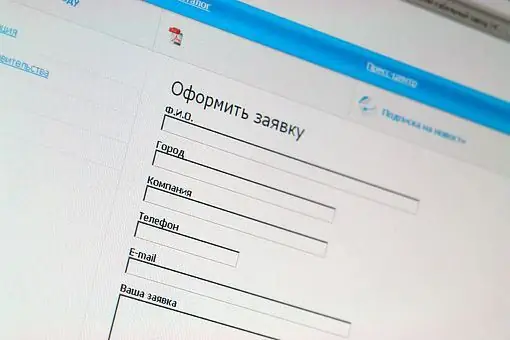
Είναι απαραίτητο
- 1) Αρχείο ιστότοπου HTML
- 2) Γνώση των βασικών στοιχείων του HTML
- 3) Γνώση των βασικών στοιχείων της PHP
Οδηγίες
Βήμα 1
Ας αρχίσουμε να δημιουργούμε μια φόρμα στον ιστότοπο. Η φόρμα θα είναι του ακόλουθου δείγματος: όνομα, κωδικός πρόσβασης, διεύθυνση e-mail, φορέας δεδομένων, τύπος μαθημάτων. Εκείνοι. η φόρμα θα είναι για εγγραφή σε μαθήματα βίντεο.
Ανοίξτε το αρχείο html και αρχίστε να εισάγετε τον κωδικό. Η ετικέτα που είναι υπεύθυνη για τη δημιουργία της φόρμας είναι "φόρμα". Γράφουμε την ετικέτα μαζί με τα χαρακτηριστικά "form action =" obrabotka.php "method =" post "name" forma1 ". Ας αρχίσουμε να δημιουργούμε στοιχεία φόρμας. Σχεδόν όλα τα στοιχεία δημιουργούνται χρησιμοποιώντας μια ετικέτα και το χαρακτηριστικό "type", το οποίο είναι υπεύθυνο για τον τύπο δεδομένων, για παράδειγμα, κείμενο, κωδικός πρόσβασης και ούτω καθεξής. Δίνουμε πάντα το όνομα "όνομα" σε οποιοδήποτε από τα χαρακτηριστικά.
Συνταγογραφούμε: "br" Πληκτρολογήστε το όνομα: "br"
"όνομα εισόδου =" fio"
"br" Εισαγάγετε κωδικό πρόσβασης: "br"
"input name =" πέρασμα"
"br" Enter E-mai: l "br"
"input name =" email ".
Βήμα 2
Στη συνέχεια, δημιουργούμε ένα στοιχείο επιλογής κουμπιού επιλογής. Ένα κουμπί επιλογής είναι ένα στοιχείο φόρμας που, όταν πατηθεί με τον κέρσορα, ανάβει και άλλα κουμπιά επιλογής απενεργοποιούνται. Ας εξηγήσουμε με ένα παράδειγμα της φόρμας μας. Κατά την παραγγελία ενός μαθήματος, η επιλογή θα αποτελείται είτε από δίσκους CD ή DVD, οπότε πρέπει να επιλέξετε έναν. Το χαρακτηριστικό στοιχείο "type" - "radio" είναι υπεύθυνο για τη δημιουργία ενός τέτοιου κουμπιού. Θα γράψουμε το ίδιο όνομα για τον τύπο πολυμέσων, οπότε θα καθορίσουμε το χαρακτηριστικό "value" ώστε ο χειριστής να μπορεί να προσδιορίσει με ακρίβεια την τιμή της μεταβλητής. Καταγράφουμε τον κωδικό: "br" Επιλέξτε την επιλογή του μέσου αποθήκευσης: "br"
"input name =" disc "value =" cd " CD "br"
"input name =" disc "value =" dvd " DVD "br"
Εάν το χαρακτηριστικό "value" έχει οριστεί στο κείμενο, τότε η φόρμα θα εμφανίσει αμέσως την τιμή που εκχωρήσαμε σε αυτό το χαρακτηριστικό. Για παράδειγμα, έτσι ώστε με τη μορφή του πλήρους ονόματος να υπάρχει ήδη κάποιο όνομα (τιμή = "όνομα").
Βήμα 3
Ας προχωρήσουμε στη δημιουργία ενός στοιχείου φόρμας στο οποίο μπορείτε να κάνετε πολλαπλές επιλογές Τέτοια στοιχεία δημιουργούνται χρησιμοποιώντας τον τύπο = "πλαίσιο ελέγχου". Καταγράφουμε τον κωδικό:
"br" Αναφορά μαθημάτων ενδιαφέροντος "br"
"input name =" ch1 "value =" yes " Μάθημα ανάπτυξης ιστότοπου "br"
"input name =" ch2 "value =" yes " Μάθημα δημιουργίας βιβλίων "br"
Εάν θέλετε, μπορείτε να βάλετε ένα προεπιλεγμένο πλαίσιο ελέγχου, για αυτό γράφουμε τη λέξη cheked στην ετικέτα "input". Ορίζουμε (τιμή = "ναι") όπως αναφέρεται στον κώδικα, ώστε να μην μπερδευόμαστε κατά τη δημιουργία ενός αρχείου php.
Καταγράφουμε αμέσως τον τύπο παράδοσης χρησιμοποιώντας την ετικέτα "select":
Προσδιορίστε τον τύπο παράδοσης "br"
"select name =" παράδοση"
"επιλογή" Επείγον
"επιλογή" Κανονική
"/ επιλέξτε" "br"
Στη συνέχεια, κάνουμε ένα πεδίο για σχόλια ή διεύθυνση χρήστη. Η ετικέτα "textarea", τα χαρακτηριστικά αυτής της ετικέτας είναι "σειρές" και "στήλες", οι οποίες είναι υπεύθυνες για το μέγεθος αυτού του πεδίου.
Εισαγάγετε τη διεύθυνση και τη σημείωσή σας
"textarea name =" add_text "σειρές =" 5 "cols =" 30"
"/ textarea"
Δημιουργήστε ένα κουμπί υποβολής χρησιμοποιώντας γνωστές ετικέτες: "input value =" Submit " Μην ξεχάσετε να κλείσετε την ετικέτα "form"
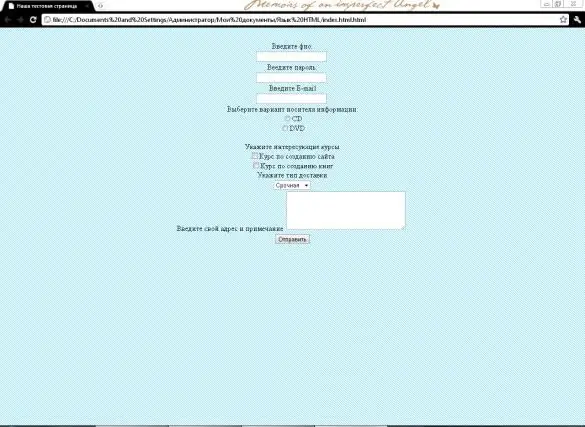
Βήμα 4
Αρχίζουμε να δημιουργούμε το αρχείο obrabotka.php, να ανοίγουμε και να κάνουμε εγγραφή
"? Εάν (! Isset ($ ch1)) {$ ch1 =" όχι ";}
Εάν (! Isset ($ ch2)) {$ ch2 = "όχι";}
mail ("mail του παραλήπτη", "θέμα (παραγγελία δίσκου, για παράδειγμα)", "το περιεχόμενο της επιστολής, (ένα άτομο με το όνομα $ fio που καθορίζει τον κωδικό πρόσβασης $ pass, ανέφερε τη διεύθυνση email του - $ email, επέλεξε τα μέσα επιλογή $ disc, υποδεικνύει ότι θέλει να δει στο δίσκο τα ακόλουθα μαθήματα: / n μάθημα για τη δημιουργία ιστότοπου - $ ch1 / n μάθημα για τη δημιουργία βιβλίων $ ch2, υποδεικνύει τον τύπο παράδοσης - $ παράδοση, υποδεικνύει $ add_text ως το διεύθυνση σπιτιού και σημειώσεις.) ");;"
Η φόρμα είναι έτοιμη.






